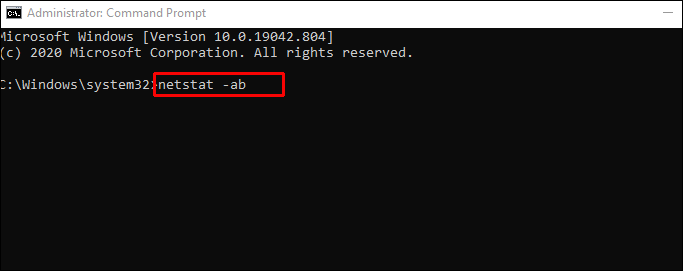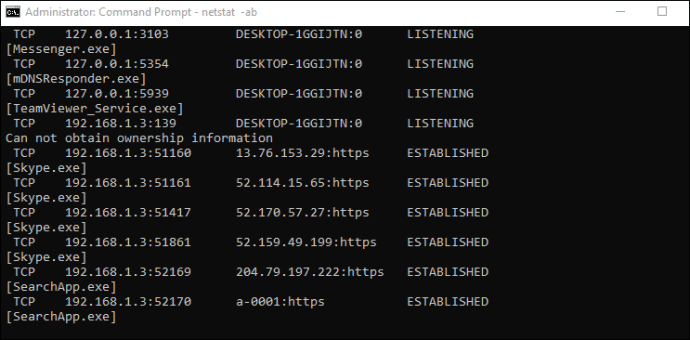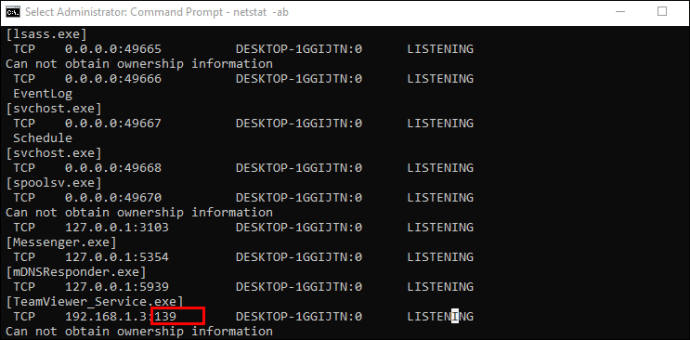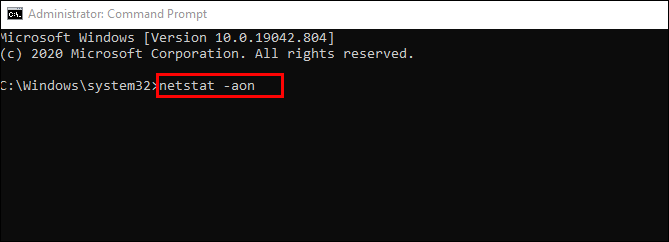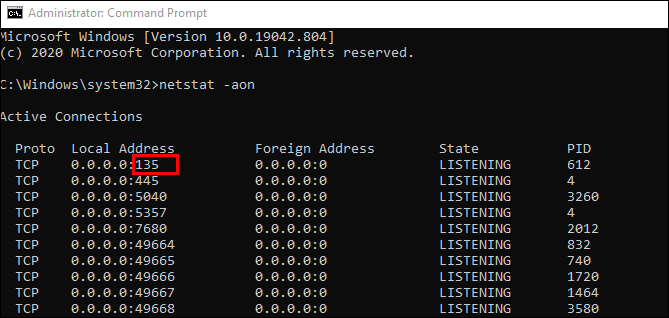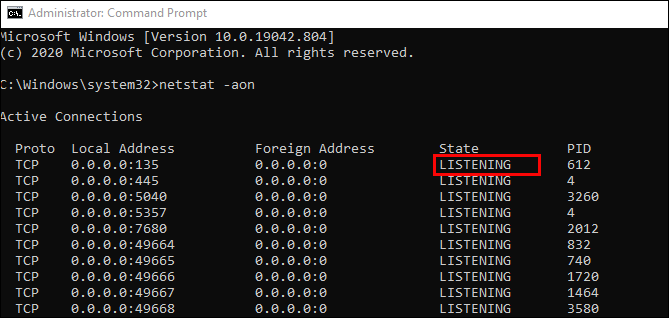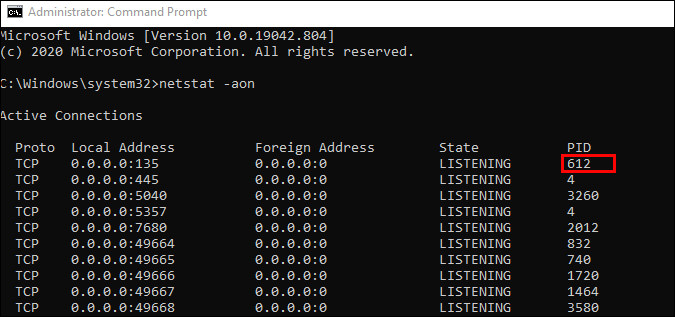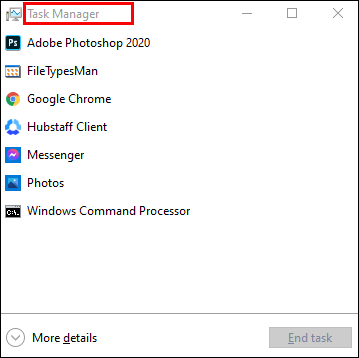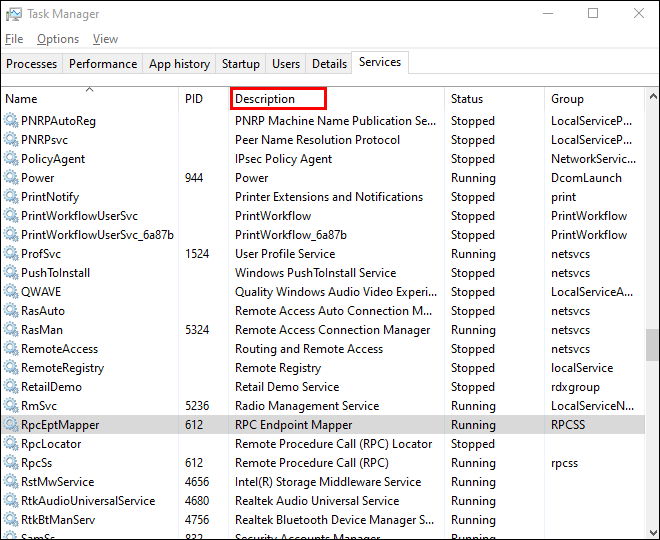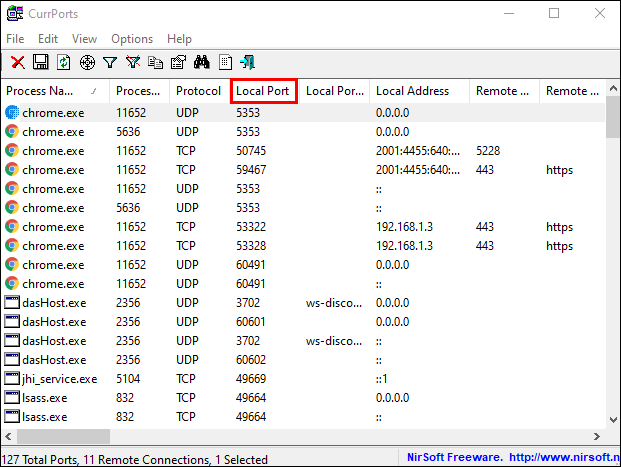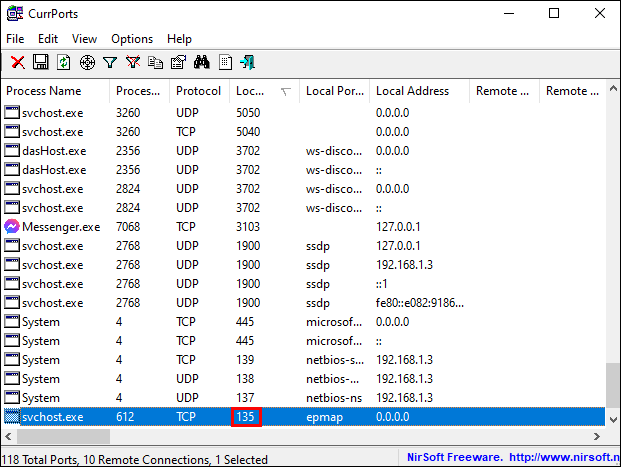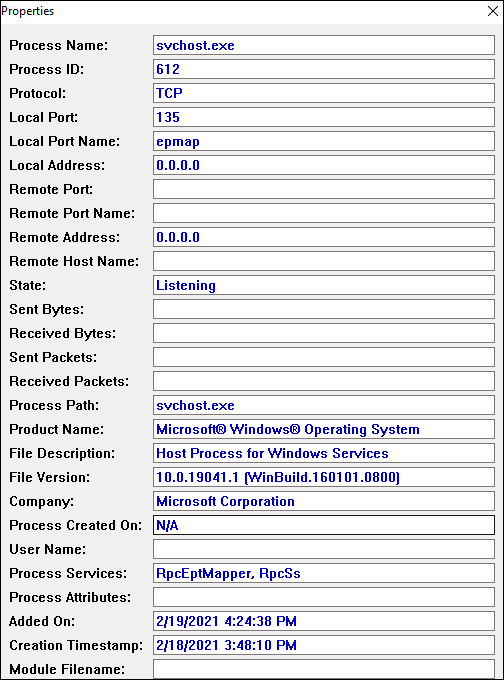Ehkä vianetsit tietyn ohjelman verkkoyhteysongelmaa ja sinun on tarkistettava, onko sen porttikäyttö auki. Tässä artikkelissa annamme sinulle yksityiskohtaiset ohjeet avoimien porttien tarkistamiseen Windows 10: ssä.

Kuinka tarkistaa, mitkä portit ovat auki Windows 10 -tietokoneessa
On olemassa muutama kätevä työkalu, joita voit käyttää Windowsin avoimien porttien skannaamiseen. Näytämme, kuinka se tehdään NetStatissa, PortQry.exe: ssä ja NirSoft CurrPortsissa.
NetStat
Yksi yksinkertaisimmista tavoista mennä on NetStat.exe. Löydät tämän työkalun System32-kansiosta. NetStatin avulla näet avoimet tai tietyn isännän käyttämät portit.
Tarpeestasi riippuen on hyödyllisiä kaksi komentoa. Ensimmäisessä vaihtoehdossa luetellaan kaikki aktiiviset portit ja niitä käyttävän prosessin nimi. Se on netstat -ab. Toinen vaihtoehto, netstat -aon, antaa myös prosessitunnuksen, jonka voit myöhemmin tarkistaa Tehtävienhallinnassa.
Tässä sinun on tiedettävä, jotta ymmärrät molemmat komennot täysin:
Netstat on lyhyt verkkotilastoista. Se näyttää protokollatilastot sekä nykyisen
TCP- ja IP-verkkoyhteydet. Ja tässä on selitys siitä, mitä kukin komentojen kirjain tarkoittaa:
Windowsin päivityksen aloitusvalikko ei toimi
- a näyttää kaikki yhteydet ja kuunteluportit.
- b näyttää kaikki suoritettavat tiedostot, jotka ovat mukana jokaisen kuunteluportin luomisessa.
- o näyttää omistavan prosessin tunnuksen, joka liittyy kuhunkin yhteyteen.
- n näyttää osoitteet ja porttien numerot numeerisina numeroina.
Aloitetaan yksinkertaisemmalla lomakkeella: netstat -ab. Noudata vain näitä ohjeita ja olet hyvä mennä:
- Suorita komentokehote järjestelmänvalvojana.

- Suorita tämä komento: netstat -ab ja paina Enter.
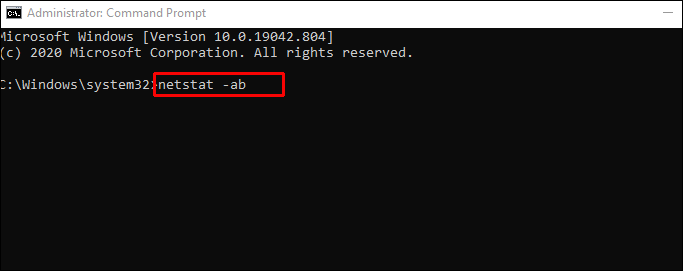
- Odota tulosten latautumista. Porttien nimet luetellaan paikallisen IP-osoitteen vieressä.
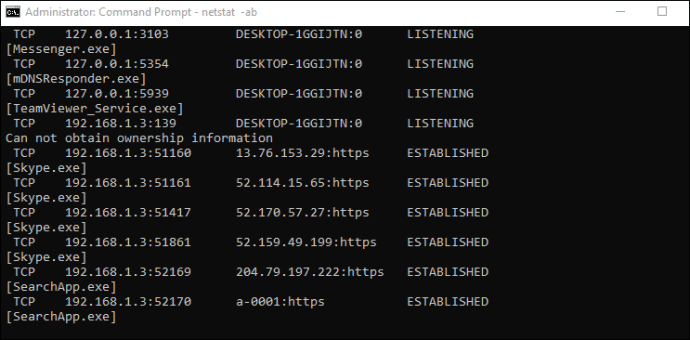
- Etsi vain tarvitsemasi porttinumero, ja jos State-sarakkeessa lukee LISTENING, se tarkoittaa, että porttisi on auki.
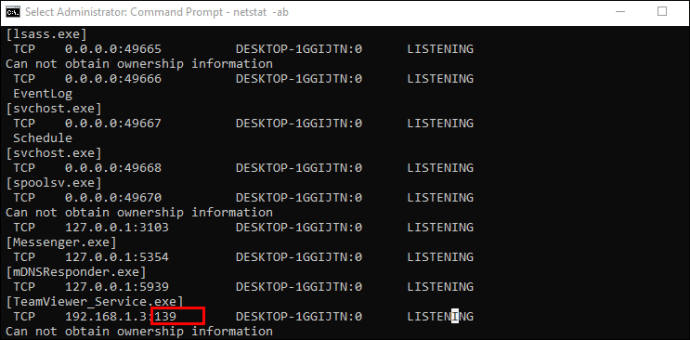
Toinen vaihtoehto on kätevä, kun prosessin nimi ei riitä tunnistamaan, mihin ohjelmaan tietty portti on sidottu. Noudata siinä tapauksessa vain näitä vaiheita:
- Kirjoita Windows 10: n hakukenttään cmd.

- Avaa tuloksissa näkyvä komentokehote -sovellus. Suorita se järjestelmänvalvojana. Voit tehdä sen napsauttamalla sovellusta hiiren kakkospainikkeella ja valitsemalla Suorita järjestelmänvalvojana.

- Kirjoita sisälle komento netstat -aon ja paina Enter.
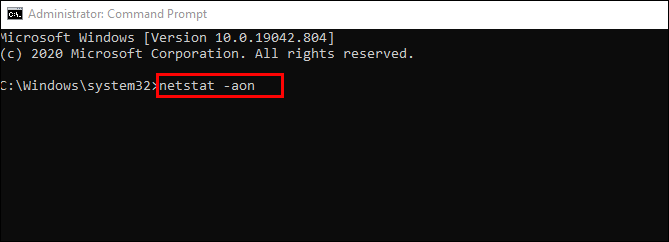
- Näet nyt viisi saraketta: Protokollat, Paikallinen osoite, Ulkomainen osoite, Osavaltio ja Prosessin tunnus. Paikallinen osoite, IP-osoite -sarakkeen vieressä, sinulla on porttinumero. Esimerkiksi: 0.0.0.0:135. Tässä 135 on portin numero.
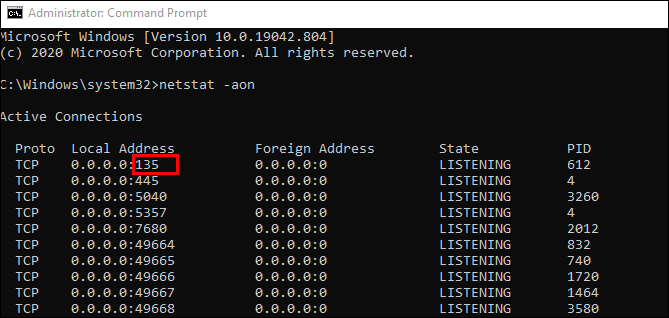
- Tila-sarakkeessa näet, onko tietty portti avattu. Avattujen porttien kohdalla lukee LISTENING.
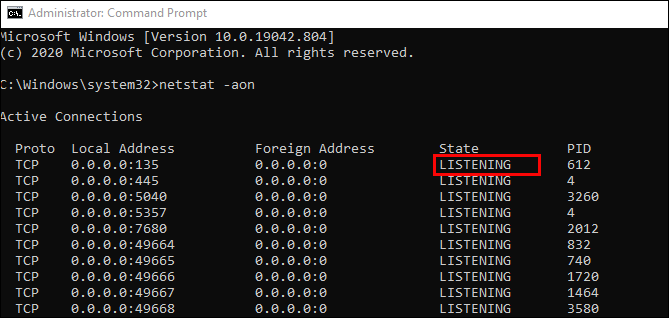
Tämä on ensimmäinen osa, josta saat portin ja prosessin tunnuksen. Voit varmistaa, mikä sovellus käyttää sitä, jatkamalla seuraavia vaiheita:
- Etsi komentokehotteesta tietyn portin PID (viimeisen sarakkeen numero).
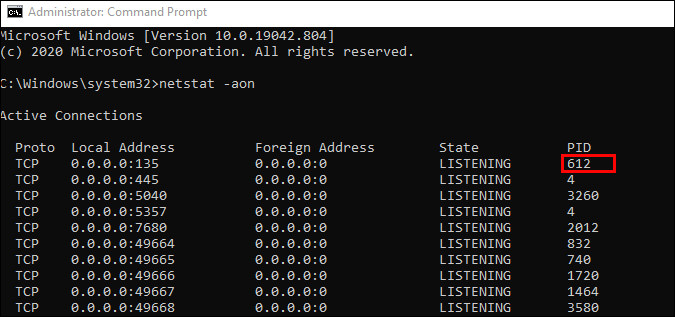
- Avaa Tehtävienhallinta. Käytä pikakuvaketta Ctrl + Vaihto + Esc tai napsauta hiiren kakkospainikkeella avointa tilaa Windowsin tehtäväpalkissa ja avaa Tehtävienhallinta.
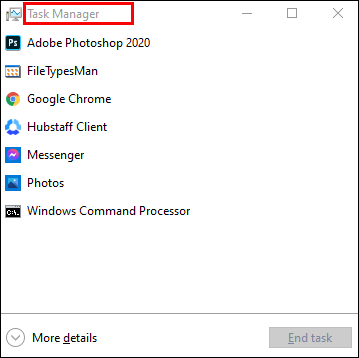
- Siirry Tiedot-välilehteen. Näet kaikki Windows 10: n prosessit. Lajittele ne PID-sarakkeen mukaan ja etsi PID, joka kuuluu porttiin, jonka yrität tehdä vianmäärityksessä. Näet mikä sovellus sitoo portin Kuvaus-osiosta.
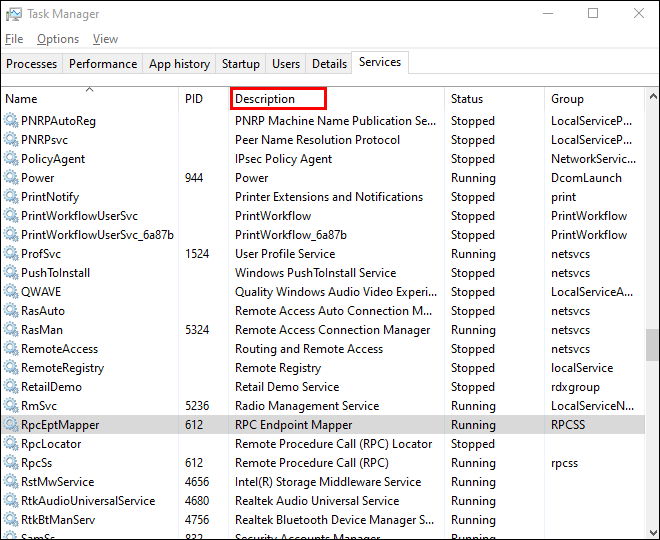
NirSoft CurrPorts
Jos komentoriviratkaisu on sinulle liian vaikea - esitämme sinulle sen yksinkertaisemman vaihtoehdon. Tämä on työkalu, joka näyttää avatut portit (TCP tai IP sekä UDP). Näet myös tietoja tietystä prosessista, kuten nimen, polun, versiotiedot ja paljon muuta.
Tämä työkalu on ollut käytössä jo jonkin aikaa, ja se on saatavana Windows 10: lle. Löydät latauslinkin alareunasta Tämä sivu.
Huomaa: Varmista, että lataat oikean version: niillä on 32x ja 64x bitti. Ja sinun ei tarvitse asentaa tätä sovellusta, koska se on kannettava. Sinun tarvitsee vain purkaa ja suorittaa se.
Kun CurrPorts on käynnissä, voimme aloittaa ohjeista avoimien porttien tarkastelemiseen:
- Näet luettelon tietokoneesi prosesseista. Lajittele ne paikallisen sataman mukaan.
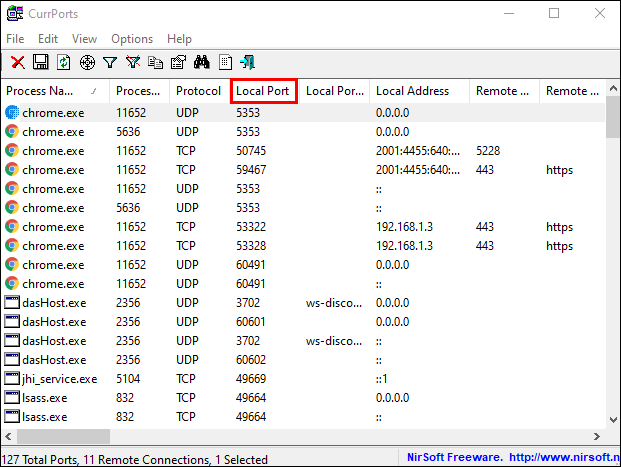
- Etsi vianmääritysportti.
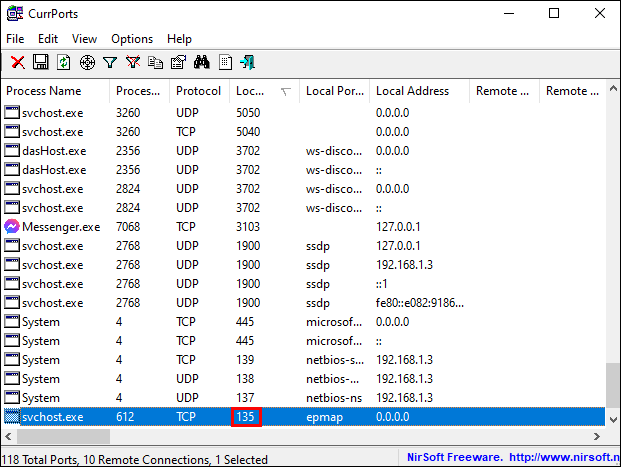
- Näet nyt kaikki yksityiskohdat, kuten prosessin nimen, PID: n, koko polun jne.
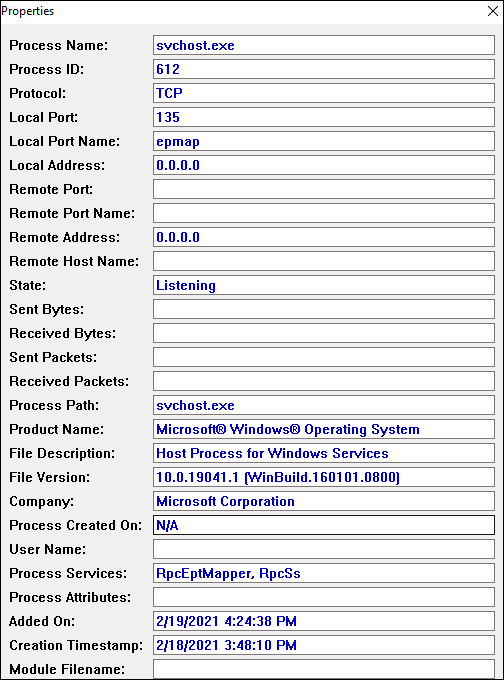
Toinen tapa on kaksoisnapsauttaa prosessia nähdäksesi kaikki sen yksityiskohdat yhdessä ikkunassa.
PortQry.exe
Tässä on toinen kätevä työkalu, jonka avulla voit skannata avoimia portteja. Sinun tarvitsee vain ladata ja purkaa työkalu ja suorittaa se komentokehotteen kautta. Avaa komentokehote etsimällä cmd: tä Windowsin hakukentästä, napsauttamalla sitä hiiren kakkospainikkeella ja valitsemalla Suorita järjestelmänvalvojana.
Portqry.exe-ohjelmalla lisätään tiettyjä parametreja, jotka löydät suoritettavan tiedoston kansiosta. Jos esimerkiksi suoritat portqry.exe -local-sovelluksen, tämä näyttää paikallisen isännän käytetyt TCP- ja UDP-portit. Kaikkien NetStatissa näkyvien parametrien lisäksi Portqry.exe näyttää myös useita porttikartoituksia sekä porttien määrän kussakin tilassa.
kuinka poistaa kaikki hyperlinkit sanalla

Voit myös tarkistaa, onko etäkoneessa avoimia portteja. Suorita tämä komento komentokehotteessa: portqry.exe -n [isäntänimi / IP] Varmista, että korvaa isäntänimi ja IP etäisäntänimellä ja IP-osoitteella.
Jos haluat etsiä tiettyä porttia, voit suorittaa tämän komennon: -e [portin numero].
Muita usein kysyttyjä kysymyksiä
Kuinka voin tarkistaa, onko portti 3306 auki Windows 10: ssä?
Jos luet tämän artikkelin pääosan, sinulla on idea siitä, kuinka voit tarkistaa, kuunteleeko tietty portti - tässä tapauksessa portti 3306. Tässä on lyhyt yhteenveto yksinkertaistamiseksi:
Sinulla on kolme vaihtoehtoa: ensimmäinen on NetStatin kautta ja toinen CurrPortsin kautta.
Suosittelemme NetStatia, koska sinun ei tarvitse ladata uutta ohjelmistoa tähän:
kuinka tarkastella vain lukemattomia viestejä Gmailissa
• Suorita komentokehote järjestelmänvalvojana.
• Suorita tämä komento: netstat -ab ja paina Enter.
• Odota tulosten latautumista. Porttien nimet luetellaan paikallisen IP-osoitteen vieressä.
• Etsi vain tarvitsemasi porttinumero, tässä tapauksessa 3306. Voit painaa Ctrl + F ja kirjoittaa 3306 sanaruutuun. Jos portti on auki, se näkyy tuloksissa.
Voit tarkistaa, onko portti 3306 auki CurrPortsin kautta, noudattamalla vain yllä olevia ohjeita NirSoft CurrPorts -osiosta. Etsi vaiheessa 2 portti 3306 luettelosta. Jos portti on auki, se näkyy luettelossa.
Suorita tämä komento PortQry.exe-tiedostossa komentokehotteessa -e [3306] ja paina Enter.
Avoimien porttien määrittäminen Windows 10: ssä
Tieto kuinka tarkistaa, onko tietty portti auki vai ei, voi olla hyödyllistä, jos vianetsit ohjelman verkkoyhteyttä. Onneksi siihen on helppo tapa.
Suosittelemme NetStatin käyttöä komentokehotteen kautta, koska se on sisäänrakennettu ja antaa yleensä kaikki tarvitsemasi tiedot. CurrPortsiin verrattuna saattaa olla tarpeen muutama ylimääräinen vaihe, mutta sinun ei tarvitse ladata mitään.
Millainen tapa on mielestäsi helpoin tarkistaa avoimia portteja Windows 10: ssä? Kerro meille alla olevasta kommenttiosasta.